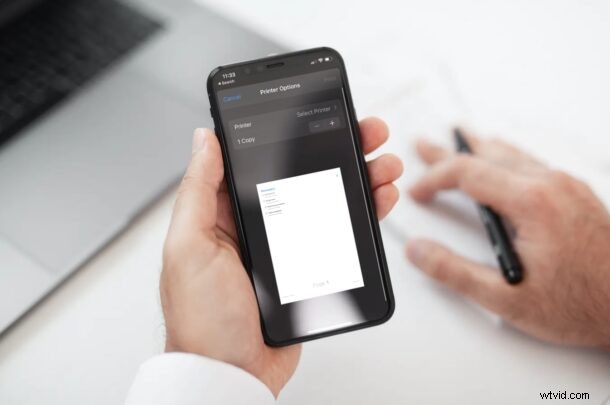
Hai mai desiderato portare con te una copia fisica dei promemoria sul tuo iPhone per caso? Forse ti piace spuntare le cose dalla tua lista con una penna? In tal caso, sarai entusiasta di sapere che ora puoi stampare gli elenchi di promemoria archiviati sul tuo iPhone o iPad.
È fantastico avere promemoria archiviati sui tuoi dispositivi iOS, iPadOS e macOS perché vieni avvisato in un momento specifico, rendendo più difficile dimenticare un'attività che hai impostato come promemoria, a meno che tu non abbia controllato il tuo dispositivo. Per quanto possa sembrare conveniente, ci sono scenari in cui avrai bisogno di una copia cartacea. Ad esempio, potresti voler dare una lista della spesa fisica a un coinquilino, un familiare o un collega che possono controllare al supermercato.
Se sei interessato a utilizzare la funzione di stampa Promemoria per stampare un elenco da iPhone o iPad, continua a leggere.
Come stampare elenchi di promemoria da iPhone e iPad
Innanzitutto, assicurati che sul tuo dispositivo sia in esecuzione iOS 14.5/iPadOS 14.5 o versioni successive, poiché questa funzione non è disponibile nelle versioni precedenti. Dopo averlo confermato, segui i passaggi seguenti:
- Avvia l'app Promemoria integrata dalla schermata iniziale del tuo iPhone o iPad.
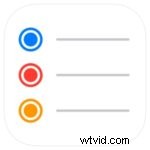
- Ora potrai visualizzare tutti i diversi elenchi di promemoria memorizzati sul tuo dispositivo nella sezione I miei elenchi. Seleziona l'elenco che desideri stampare.
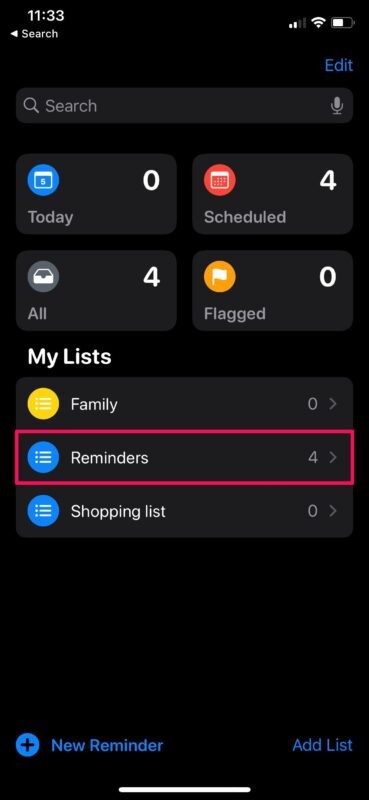
- In pratica questo ti dà la copia digitale del tuo elenco di promemoria. Nell'angolo in alto a destra dello schermo, vedrai un'icona a tre punti. Toccalo per accedere a più opzioni.
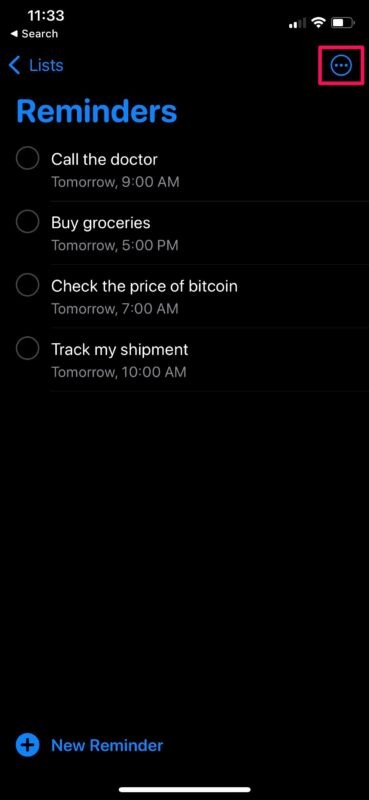
- Ora scegli "Stampa" dal menu contestuale che appare, come indicato nello screenshot qui sotto.
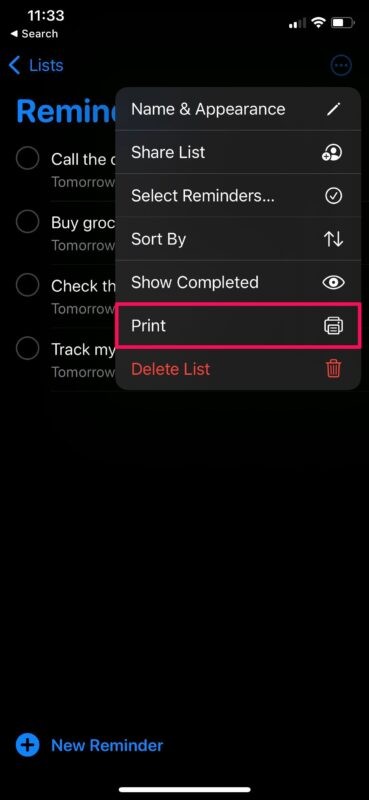
- Questo ti porterà alla schermata delle opzioni di stampa dove vedrai un'anteprima della copia cartacea. Tocca "Stampante" per selezionare il dispositivo stampante che desideri utilizzare, imposta il numero di copie, quindi tocca "Stampa" che si trova nell'angolo in alto a destra del menu.
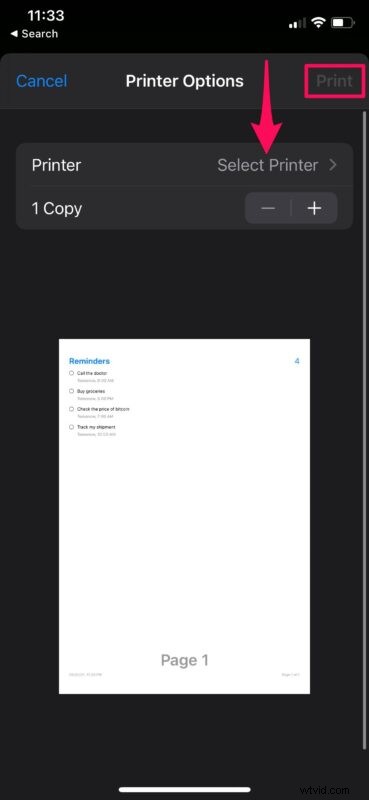
Ecco qua. Come puoi vedere, è davvero facile stampare tutti i tuoi promemoria importanti.
Inutile dire che avrai bisogno di una stampante che supporti AirPlay per stampare direttamente dal tuo iPhone o iPad.
Se stai utilizzando una stampante abilitata Wi-Fi che richiede l'app del produttore per stampare documenti sul tuo dispositivo, non puoi utilizzare questo metodo per acquisire una copia fisica dei tuoi elenchi di promemoria.
Oltre a poter stampare i tuoi promemoria, hai anche la possibilità di salvare il tuo elenco di promemoria come file PDF se desideri inviarlo a qualcuno digitalmente. È possibile accedere a questa particolare opzione semplicemente premendo a lungo sulla pagina di anteprima visualizzata nel menu Opzioni stampante. Dovrai quindi visualizzare il foglio di condivisione di iOS e salvarlo nell'app File di riserva. Questa opzione sarà utile se disponi di una stampante abilitata Wi-Fi che non supporta AirPlay e richiede invece l'utilizzo di un'app di stampa dedicata.
Cosa ne pensi della stampa degli elenchi nell'app Promemoria? Hai suggerimenti o suggerimenti utili? Fatecelo sapere nei commenti.
